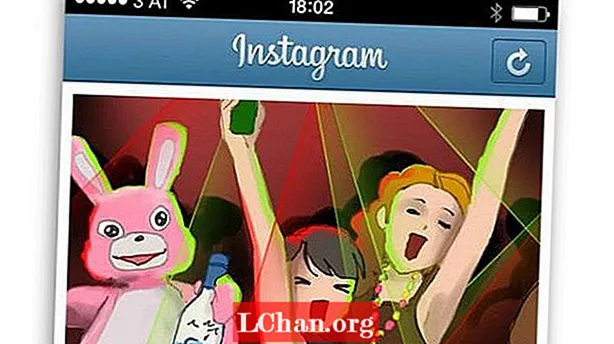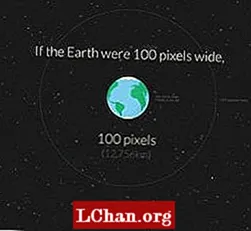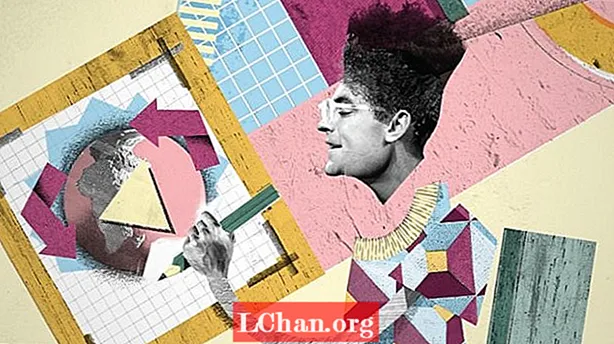İçerik
- 01. Bazı önemli form şekillendirme yapın
- 02. Büyük kırışıklıklar açın
- 03. Bir alfa kitaplığı toplayın
- 04. Önerilen alfaları kullanın
- 05. Özel alfalar yapın
- 06. Cilde ayrıntı vermek için gözenekleri ekleyin
- 07. Cilt dokularını iyileştirin
- 08. Deri malzemesi ile test sıvası
- 09. Modelinizi yok edin
- 10. V-Ray'de son işlemeleri yapın
- 11. Pozunuzu mükemmelleştirin
- 12. ZBrush'a yükleyin
- 13. Kurulum yapın
- 14. Gizle ve çöz
- 15. Transpoze Çizgisi aracını kullanın
- 16. Maskeleri transpoze edin
- 17. Hızlı bir pozu test edin
- 18. Bir yer düzlemi ekleyin
- 19. Ağırlık hissi yaratın
- 20. Silueti kontrol edin
- 21. Tüy maskelerini bulanıklaştırma
- 22. pozu kaydedin

3D uzaylı korsan karakterini nasıl yaratacağınızı öğrenmenize yardımcı olmak için, size yaratığım Worgrock'un (yukarıda) yüzünü nasıl şekillendirdiğimi ve onu dramatik bir poza soktuğumu göstereceğim. ZBrush, birçok şekillendirme aracı ve genellikle şekillendirmesi eğlenceli olması nedeniyle tercih ettiğim ana silahtır. Ayrıca Maya, Substance Painter ve V-Ray kullanacağım.
Günlük modelleme ve konsept görsel geliştirme çalışmalarında kullandığım bazı teknikleri sizlerle paylaşacağım. Son 13 yıldır çeşitli film, oyun ve reklam stüdyolarında 3B modelci, doku ressamı ve konsept sanatçısı olarak çalıştım. Şimdi bir tür yaratık uzmanıyım, ancak dijitale geçmeden önce geleneksel bir heykeltıraş, ressam ve makyaj sanatçısı olarak çalıştım.

Karakter tasarımınıza yardımcı olmak için fikirleri harekete geçiren referanslar toplayın. Uzaylının silahı için ilham, benim 2D konsept sanatımdan, gergedan böceğinin kafa şekline ve köpeğimin koşum takımındaki kostümden ilham aldı.
MergeVisible ve DynaMesh kullanarak bir yaratık konseptini hızlı bir şekilde bir araya getirmek için dişler, diller veya başlıklar gibi önceden hazırlanmış 3B modelleri kullanmaktan çekinmeyin.
Bu öğretici için ihtiyaç duyacağınız dosyaları - adım adım açıklamalı bir video dahil - buradan indirin (865MB)
01. Bazı önemli form şekillendirme yapın

Yüzünüzü büyük alın kırışıklıkları, büyük göz torbaları ve silueti kıran ve ışığı yakalayan özellikler dahil olmak üzere tüm ana formlara sahip olduğu noktaya şekillendirmeye başlayın.
02. Büyük kırışıklıklar açın


Alın kırışıklıkları gibi daha büyük kırışıklıklar için, ağınızın en yüksek alt bölme seviyesinde Dam Standard fırçasıyla çizgiler kazın, ardından bir veya iki seviye aşağı indirin ve kıvrımları büyütmek için Şişirme fırçasını kullanın. En yüksek seviyeye geri dönün ve bitirmek için Kıstırma fırçasını ve biraz Pürüzsüzleştir'i kullanın.
03. Bir alfa kitaplığı toplayın

Artık gözenekler, ince kırışıklıklar, siğiller ve çatlaklar gibi daha ince detaylar eklemeye hazırsınız. Bunun için ZBrush alfaları ve elle şekillendirmenin bir kombinasyonunu kullanacağız.
Gnomonology, Surface Mimic ve XYZ'nin tümü web sitelerinde satılık harika alfalara sahiptir. Ayrıca, Pixologic İndirme Merkezi gibi çevrimiçi olarak kullanılabilen birçok ücretsiz alfa vardır. Sahip olabileceğiniz kendi alfa kitaplığınızı başlatmanızı ve gelecekteki projeler için yeniden kullanmak üzere her işe yanınızda götürmenizi öneririm.
04. Önerilen alfaları kullanın

ZBrush ile birlikte gelen alfalarla başlayacağım. Cilt siğilleri ve dağılmaları için Standart fırça ve DragRect açıkken alfa 08'i kullanmayı seviyorum. Z Yoğunluğunu ve Zadd veya Zsub'u gerektiği gibi ayarlayın. Ayrıca, Alfa paletindeki Değiştir> Kontrast'ı da değiştirebilirsiniz. Hızlı gözenekler için, Spray stroku Spray ve Zsub olarak ayarlanmış alpha 07'yi seçebilirsiniz.
Uzaylının omuzlarındaki ve sırtındaki kuru cilt için alpha 58 Zsub ile Spray vuruşunu kullanacağım. Farklı efektler için Alfa paletindeki alfa bulanıklaştırın.
Küçük resimleri almak için virgül tuşunu kullanarak hızlıca alfaya göz atabilir veya bunları doğrudan Alfa paletine aktarabilirsiniz.
05. Özel alfalar yapın

Kendi alfalarınızı düzenlemekten ve bir PSD olarak kaydetmekten çekinmeyin. Surface Mimic'ten Hand_Male_RingFinger'da bazı harika kırışıklık detayları buldum, bu yüzden içeri girdim ve kırışıklık kısımlarını kementledim ve kurtardım. % 50 gri bir kenarlık tuttuğumdan emin oldum ve daha sonra geri dönüp düzenlemek istersem diye katmanları PSD'de tuttum. Ayrıca Hand_Male_ IndexFinger'daki kırışıklıkları da kullandım - Mafsal hariç her şeyi kırptım. Bunlar, kırışıklık düzeni için iyi çapraz tarama desenleridir.
Alfaları yerleştirdikten sonra, Dam Standard fırçasıyla bazı oluklara geri dönün.
06. Cilde ayrıntı vermek için gözenekleri ekleyin

ZBrushCentral'da undoz'dan çevrimiçi olarak indirdiğim, gözenekler için harika çalışan bir orange-skin.webp fotoğrafım var. Ayrıca Alpha paletinde Surface modu ve Rf 10 olarak ayarlanmış gözenekler için skin_BaldHeadTopSkin01 ve skin_BaldHeadShaved from Surface Mimic kullandım.
07. Cilt dokularını iyileştirin

Kırışıklıklarımı ve gözenek alfalarımı sürükledikten sonra, son dokunuş olarak kırışıklıklar üzerindeki Şişirme fırçasını ve çizgiler / yarıklar üzerindeki Dam Standardı kullanarak alanların üzerinden elle geçiyorum.Yüzün bazı kısımları için, düşük pürüzsüz yoğunluk ve BrushMod 50 veya 70 olarak ayarlayarak ayrıntıları biraz düzeltirim, böylece yalnızca küçük ayrıntılar yumuşatılır ve daha büyük formlar zarar görmeden kalır.
08. Deri malzemesi ile test sıvası

Cilt için ZBrush cilt gölgelendirici materyali veya WaxPreview 30'a ayarlanmış varsayılan Blinn ile test renderları yapmayı seviyorum. Bu size, sadece metal veya taş türü materyal kullanmak yerine heykelin cilt üzerinde nasıl çalıştığı hakkında daha iyi bir fikir verecektir.
ZBrush'ta BPR ile render edeceğiz ve render globals'ı kuracağız: SmoothNormals açık, AO 0,5'e ayarlı, WaxPreview açık, BPR Shadow Angle 95, Blur 6, Rays 64 ve BPR AO Strength 0.5, Blur 4.
09. Modelinizi yok edin
Görüntü bir hareketsizlik içinse ve yer değiştirmeyi pişirmekle uğraşmak istemiyorsanız, modelinizde UV'ler varsa UV'leri koru ile modelinizi yok edin.
10. V-Ray'de son işlemeleri yapın

Test için, mümkün olan en kısa sürede kullanılacak olan son oluşturucuda oluşturmayı tercih ediyorum. Bu proje bir V-Ray projesidir, bu yüzden V-Ray'de test renderları yapacağım - sadece detayların istediğim kadar öne çıkmasını sağlamak için. Bu, ayrıntıların ZBrush'ta bir katman üzerinde şekillendirilmesinin güzel olduğu zamandır, böylece ince ayrıntıların yoğunluğunu gerektiği gibi yukarı ve aşağı çevirebilirsiniz.
11. Pozunuzu mükemmelleştirin
Karakterinizin güzel bir poza sahip olması, ilgi çekici bir görüntü oluşturmak için bir zorunluluktur. İlginç bir poz, karakterinizi hayata geçirmenize gerçekten yardımcı olacak ve neye benzedikleri ve nasıl hareket ettikleri hakkında bir fikir verecektir.
12. ZBrush'a yükleyin
Nötr pozlu modelinizi ZBrush'a yükleyin. Hayatı kolaylaştırmak için kostümü tek bir ağ olarak birleştiriyorum, tabancayı tek bir ağ olarak birleştiriyorum, sonra yaratığın vücuduna, dişlerine, gözlerine ve diline sahibim.
13. Kurulum yapın
ZPlugin menüsünü yerleştirin ve Transpose Master'a basın. İsterseniz, çoklu alanları korumak için Grps'i ve alt araç başına bir katman oluşturmak için Katmanı açabilirsiniz. Bu, daha sonra Morph fırçasını x pozlar için kullanmak istiyorsanız yararlı olabilir.
TPoseMesh'e basın. Bunu bir ZSphere teçhizatı yerine kullanma eğilimindeyim çünkü bu yolun daha hızlı olduğunu ve ağın nasıl büküldüğünü tam olarak kontrol edebildiğinizi düşünüyorum. Şimdi ağınızın Alt araç menüsünde tek bir ağ olarak göründüğünü fark edeceksiniz, bu iyi.
14. Gizle ve çöz
Şimdi, yaratığımızı pozlamak için bir dizi gizleme / gösterme coğrafi ve karıştırmanın yanı sıra Transpoze aracını kullanacağız. Yararlı bir kısayol tuşu Ctrl + Shift tuşlarını basılı tutmak ve ardından tıkladığınız kısımlar dışında tümünü gizlemek için bir ağa sol tıklamaktır.
15. Transpoze Çizgisi aracını kullanın
ZBrush 4R7'de Transpoze Çizgisi aracını getirmek için W tuşuna basın. ZBrush 4R8'de Gizmo 3D'den Transpose Line'a geçmek için Y'ye basın veya daire ikonuna tıklayın.
16. Maskeleri transpoze edin
Bir maskeyi dışarı sürüklemek için, nesnenizin biçimini izleyen bir maske oluşturmak için Ctrl tuşunu basılı tutun ve ağınızın kenarından içe doğru sol tıklayın. Araç maskeleme düğmelerini ana arayüzüme sürükledim çünkü onları çok kullanıyorum.
Örneğin, büyütme maskesi düğmesini kullanarak maskeyi büyütebilir veya keskinleştirebilir, sonra büyütebilir ve sonra bulanıklaştırabilirsiniz. Ctrl + I maskeyi ters çevirir.
17. Hızlı bir pozu test edin
Önce kalça dönüşü veya sola adım / eğilme gibi büyük poz şekillerini, ardından parmak bükme gibi küçük olanları en son olarak yapma eğilimindeyim. Bazı hızlı testler yapmanızı (parçalar çarpışabilir vb.) Ve sonra beğendiğiniz bir pozu bulmanızı, onu ekranlara çekmenizi ve sonra geri dönüp penetrasyon parçası olmadan veya gerilmeden temiz bir şekilde yeniden yapmanızı öneririm.
Bazen istediğiniz pozu gerçekten biliyorsanız, bu işlem olmadan ilk denemede yakalayabilirsiniz, ancak önce birkaç pozu test etme eğilimindeyim.
18. Bir yer düzlemi ekleyin

Sahnenizde bir zemin düzlemi bulundurmanızı tavsiye ederim, böylece ayağın altını zeminle aynı hizada tutabilirsiniz. Maya'da düz bir düzlemi modellemeyi ve dış kenarları biraz dışarı ve aşağı doğru uzatmayı daha kolay buluyorum, böylece Maya'da yer düzlemini ortografik bir görünümden görüyorsunuz. Yalnızca düz bir düzlemse, yandan görünümde kaybolur.
19. Ağırlık hissi yaratın
Kalça pozu için önden bakıyorum ve perspektif modunu kapatmak için P tuşuna basıyorum. Üst gövdeyi ve kolları pozlarken bacakları kilitleyebilmek için Ctrl tuşunu basılı tutun ve bir maskeyi bacakların üzerine sol tıklayıp sürükleyin.
20. Silueti kontrol edin

Ctrl tuşunu basılı tutun ve kontur kement aracını tıklayın. Kement modunu seçin, böylece kutu yerine bir kementi dışarı sürükleyebilirsiniz. Bacakları kementledikten sonra, yer düzlemine Ctrl tuşuna basıp kaydırarak tıklayın, böylece yalnızca zemin görünür ve ayrıca zemini maskeleyin. Ardından, tüm ağları ortaya çıkarmak için görünüm alanına Ctrl-shift tuşuna basarak tıklayın.
Hangi parçaların maskelenip maskelenmediğini görmenin daha kolay olması için düz renkli bir malzemeye geçebilirsiniz.
21. Tüy maskelerini bulanıklaştırma
Maske bacaklara iyi geldiğinde, güzel bir düşüşe ihtiyacımız olduğu için bunu biraz bulanıklaştırma eğilimindeyim. Yaratığınızın aşağıya doğru bir transpoze çizgisi sürükleyin, Rotate R'ye tıklayın ve merkez noktaya tıklayın. Doğru noktadan doğru şekilde bükülmeleri için kalça bölgesinde daha az maskeleme yapmanız gerekebilir. Vücudumun üst kısmını doğru noktaya getirdikten sonra, aynı işlemi kullanarak bacaklarım pozuna geçeceğim.
22. pozu kaydedin

Son pozunuzu aldıktan sonra TPose> SubT'ye basın. Her 10 ila 15 dakikada bir TPose> SubT'ye basmanızı ve kaydetmenizi öneririm. Bazen bu süreç çöker ve bu şekilde işinizi kaybetmezsiniz. Mutlu pozlar!
Bu makale ilk olarak, 3D Dünya, CG sanatçıları için dünyanın en çok satan dergisi. 230 numaralı sorunu buradan satın alın veya 3D World'e buradan abone olun.